Jak rozpowszechniać Wi-Fi z telefonu, używając tylko ustawień słuchawki: możesz łatwo włączyć dystrybucja Wi-Fi ze smartfona!
Jak wszyscy wiedzą, Wi-Fi można dystrybuować nie tylko za pomocą specjalnych urządzeń - modemów czy routerów. Ta funkcja może być również realizowana za pośrednictwem urządzeń, dla których jest to funkcja drugorzędna. Na przykład smartfony. Możesz również utworzyć punkt dostępu Wi-Fi z komputera stacjonarnego, ale w tym celu musisz dodatkowo kupić osobną przejściówkę.
Jak mogę rozpowszechniać Wi-Fi z mojego telefonu?
Na początek wyróżniamy kilka podstawowych sposobów, które pozwolą na dystrybucję bezprzewodowego Internetu:
- Programy stron trzecich. Najczęściej takie oprogramowanie jest potrzebne do urządzeń, które zostały wydane na starszych platformach. W standardowy zestaw ich możliwości nie dystrybuują Internetu, więc wymagane będą dodatkowe narzędzia;
- Standardowe narzędzia do smartfonów. Ta metoda jest idealna dla nowoczesnych urządzenia mobilne kto rządzi? system operacyjny Android, iOS lub Telefon Windows. W takich modelach możliwość dystrybucji Internetu jest wbudowana w ustawienia standardowe, więc wystarczy nacisnąć kilka przycisków.
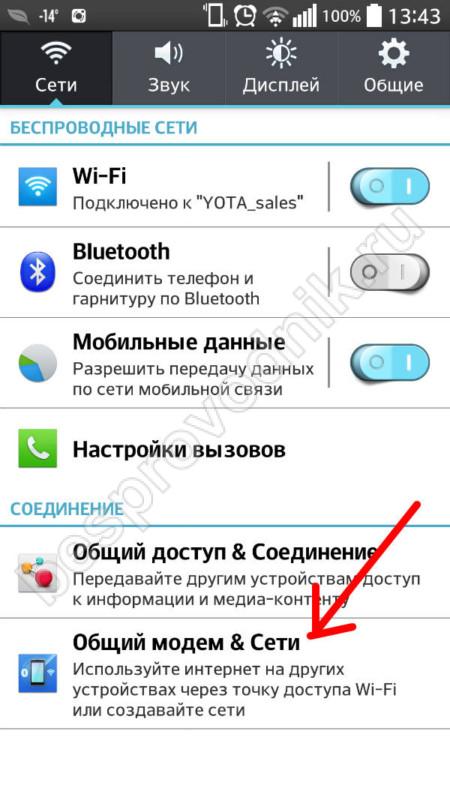
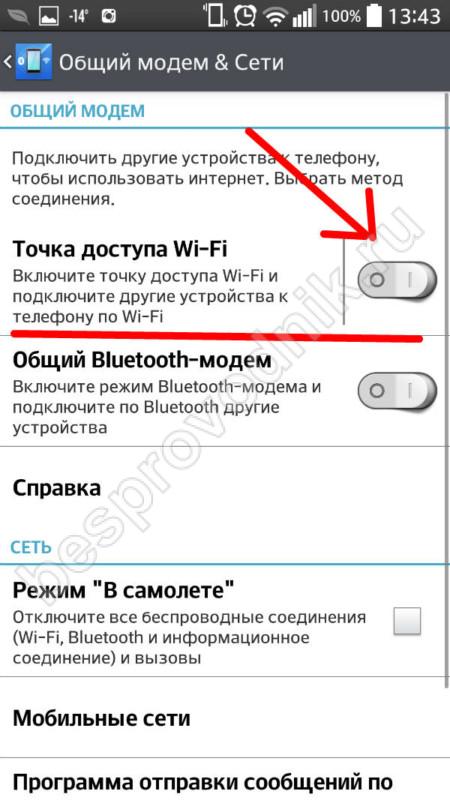
Jak włączyć dystrybucję Wi-Fi w telefonie: co jest do tego potrzebne?
Zróbmy teraz listę obowiązkowych elementów, które należy wypełnić lub przygotować:
- dowiedz się przed wykonaniem operacji, że Twój operator i taryfa pozwalają na dystrybucję Internetu z karty SIM. Ponieważ wielu usługodawców stopniowo wprowadza tę funkcję do płatnej listy, lepiej zadbać o to z wyprzedzeniem;
- włącz Wi-Fi na urządzeniu, dla którego zorganizowana jest dystrybucja. Jeśli to komputer stacjonarny, musisz kupić adapter Wi-Fi,
który działa przez połączenie z płyta główna lub po prostu przez złącze USB; - w pełni naładuj urządzenie, ponieważ w tym trybie ładowanie baterii będzie zużywane kilka razy szybciej niż przy normalnym użytkowaniu;
- Aby dystrybuować Wi-Fi do tabletu, musisz także włączyć Wi-Fi na samym tablecie. Następnie drugie urządzenie wyszuka dostępne sieci;
- zainstaluj niezbędne oprogramowanie, jeśli dystrybuujesz Internet z urządzenia mobilnego na starej platformie lub włącz tryb modemu w ustawieniach urządzenia.

Jak rozprowadzić Wi-Fi z telefonu na laptopa bez ograniczenia prędkości?
Aby nie ograniczać prędkości, sprawdź, czy nie ma dodatkowych podłączonych urządzeń. Im więcej urządzeń zużywa ruch, tym większe obciążenie sieci. Z tego powodu prędkość każdego urządzenia jest zmniejszona. Ponadto po podłączeniu kabla LAN do laptopa prędkość Internetu nadal będzie wyższa niż w przypadku Wi-Fi. Aby dystrybuować Wi-Fi do komputera bez ograniczeń, potrzebujesz adaptera, który obsługuje standardy Wi-Fi z laptopa.
Możesz je zobaczyć w Specyfikacja techniczna(instrukcja, ustawienia) zarówno dla smartfonów, jak i urządzeń stacjonarnych.
Biuro, szczyt dnia roboczego, zgodnie z prawami Murphy'ego Internet znika dość nie w porę - dostawca ma problemy techniczne. Wszystko płonie dla wszystkich, ale tylko dwa smartfony mają doskonały mobilny Internet. Narodził się pomysł rozpowszechniania dostępu przez Wi-Fi za pomocą telefon komórkowy, na szczęście większość pracowników w miejscu pracy ma laptopa, a nie komputer, są już bezprzewodowe karty sieciowe. Dalej, około proste rozwiązanie niezwykłe zadanie.
Każdy telefon z Androidem może udostępniać swój Internet przez Wi-Fi
Bezwładność myślenia jest charakterystyczna dla człowieka, dlatego miejsce telefonu komórkowego w umysłach wielu jest ograniczone jedynie rolą klienta w sieci. Okazuje się, że każde urządzenie z systemem Android można bardzo łatwo skonfigurować jako mobilny hotspot i będzie on dystrybuował Internet. Dwie minuty zmiany ustawień, a komputer z Wi-Fi i kartą sieciową może połączyć się z nową siecią. Nie wymaga głębokiej wiedzy ani specjalnego oprogramowania. Tutaj, jak w dobrym hotelu, wszystko jest w standardzie.
Konfiguracja smartfona
Najpierw włącz Wi-Fi w telefonie komórkowym. Przypomnę, że odbywa się to w ustawieniach, więc przestaw odpowiedni suwak w pozycję „ON”. Dalsze pożądane opcje nie są widoczne, aby wyświetlić je w sekcji " Sieci bezprzewodowe» Dotknij „Więcej” i wybierz „Osobisty hotspot” (w niektórych wersjach – „Tryb tetheringu”). Teraz, jeśli chcesz, nazwij swoją przyszłą sieć, lepiej wyjść z domyślnego trybu zabezpieczeń - WPA2 i wymyślić hasło, które nie powinno być krótsze niż osiem znaków. Kliknij Zapisz. Ale już Karta sieciowa telefon będzie dystrybuował Internet, do połączenia wystarczy komputer. W zależności od wersji Androida wskazane nazwy pozycji menu mogą się nieznacznie różnić, ale znaczenie pozostaje takie samo.

Niektóre subtelności
- Podłączając komputer do nowo utworzonej sieci Wi-Fi, postępuj zgodnie ze standardową procedurą. W zasobniku Windows kliknij ikonę sieci bezprzewodowej połączenia sieciowe i wybierz żądaną nazwę, kliknij „Połączenie” i wprowadź hasło. Po zweryfikowaniu poświadczeń komputer powiadomi Cię, że połączenie się powiodło.
- Przed dystrybucją połączeń pamiętaj o zmianie początkowego hasła, ponieważ zawsze jest ono domyślne - 00000000.
- Konfiguracja telefonu odbywa się jednorazowo. W razie potrzeby możesz włączać i wyłączać punkt dostępu zwykłym ruchem suwaka.
- Gdy tryb punktu dostępu jest włączony, odpowiednia ikona zostanie wyświetlona w lewym górnym rogu ekranu.

- Analogicznie do domowego routera, możliwe jest przeglądanie informacji o podłączonych urządzeniach, a nawet ograniczanie prędkości dla każdego z nich. Ta ostatnia może być niezwykle przydatna, jeśli potrzebujesz tej metody
W życiu zdarzają się różne sytuacje i może się zdarzyć, że telefon z połączeniem 3 / 4G stanie się jedynym źródłem sieci. Wtedy zadajesz sobie pytanie: „Jak rozprowadzać Wi-Fi z telefonu?”, I uwierz mi, w tym momencie będzie to o wiele ważniejsze niż jakiekolwiek „być albo nie być”. Jednak nawet mając w rękach telefon z tego typu połączeniem, nie ma trudności z udostępnieniem sieci innym urządzeniom, a nawet laptopowi. I taka funkcja jest dostępna w telefonach z różnymi systemami operacyjnymi.
Dystrybucja mobilnego Internetu ze smartfona na Windows Phone
W przypadku urządzeń mobilnych w tym systemie operacyjnym ta funkcja ma dumną nazwę Wspólny internet, router lub punkt dostępu. W Androidzie często jest wyszukiwany w następujący sposób: Ustawienia → Sieci bezprzewodowe → Zaawansowane. A tu tajemniczy napis Modem mode.
Wewnątrz jest tylko opcja dystrybucji Internetu. Aby to zrobić, wyłącz odbiór Sieci Wi-Fi, ponieważ antena jest jedna i nie można jej używać do tworzenia połączeń do dwóch sieci jednocześnie (chociaż konstrukcja na to pozwala, oprogramowanie nie obliczone). Telefon może dystrybuować sieć od operatora komórkowego.
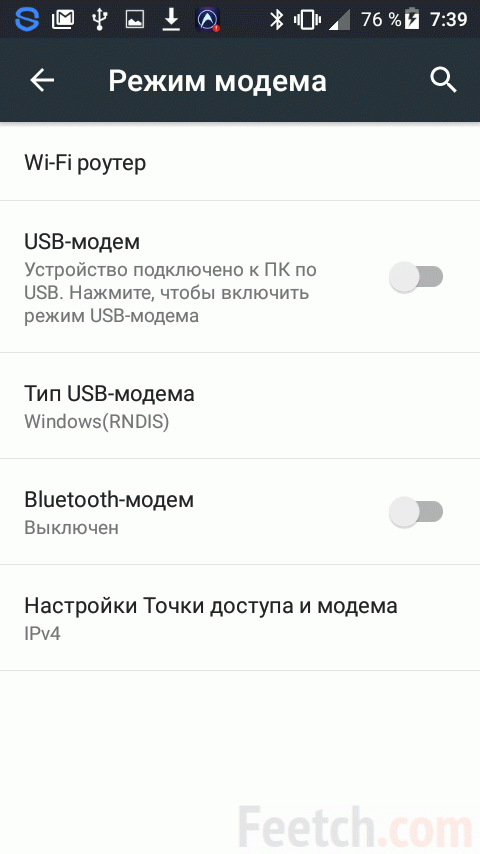
Dystrybucja mobilnej sieci internetowej przez WiFi
Ten system działa bardzo prosto i nie jest trudno wytłumaczyć, nawet niedoświadczonemu użytkownikowi w takich sprawach, cały system. W tym celu możesz użyć różne rodzaje Internet mobilny- 2G, 3G, a może 4G, jeśli kiedykolwiek się tu pojawi. Oto kroki wymagane do tego:
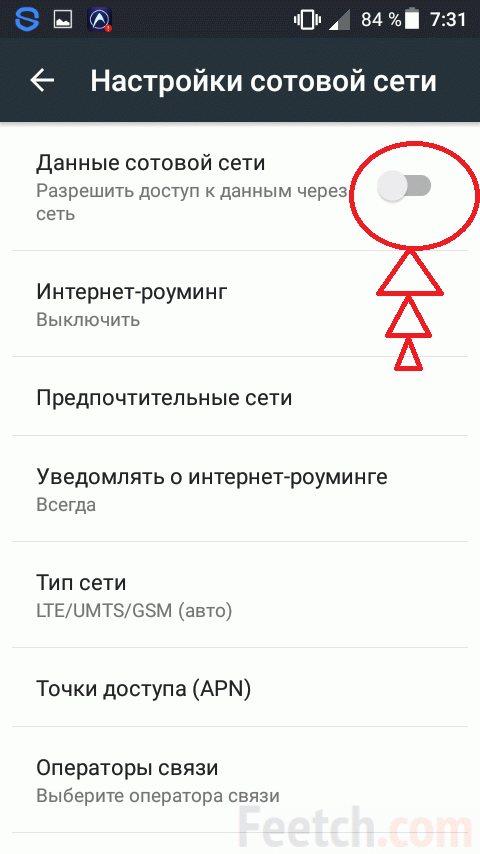
Ustawienia routera
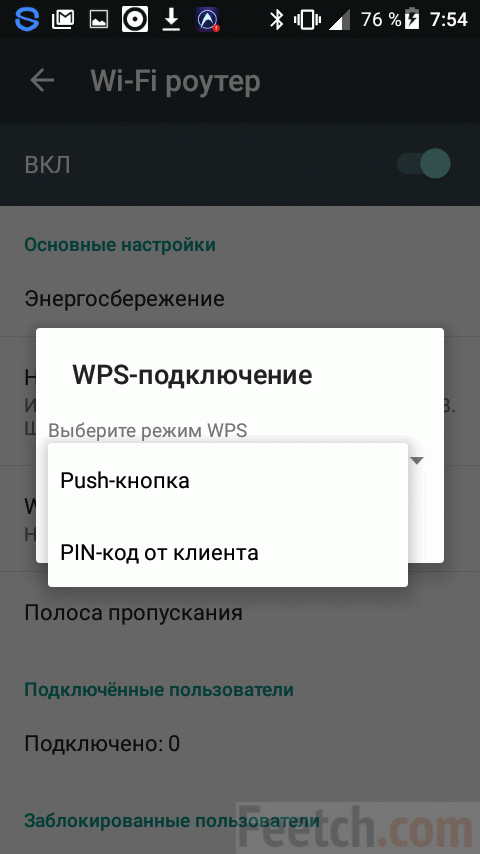
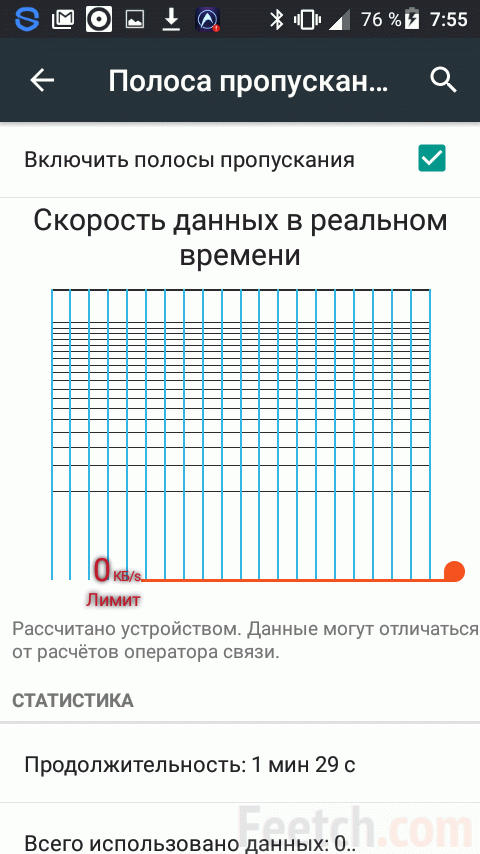
- Na samym dole znajdują się statystyki, tutaj możesz zobaczyć użytkowników, a nawet zablokować niektórych.
Ale najważniejsze są ustawienia bezpieczeństwa.
Ustawienia routera Wi-Fi
W tym podmenu dokonywane są główne ustawienia. To jest bezpieczeństwo.
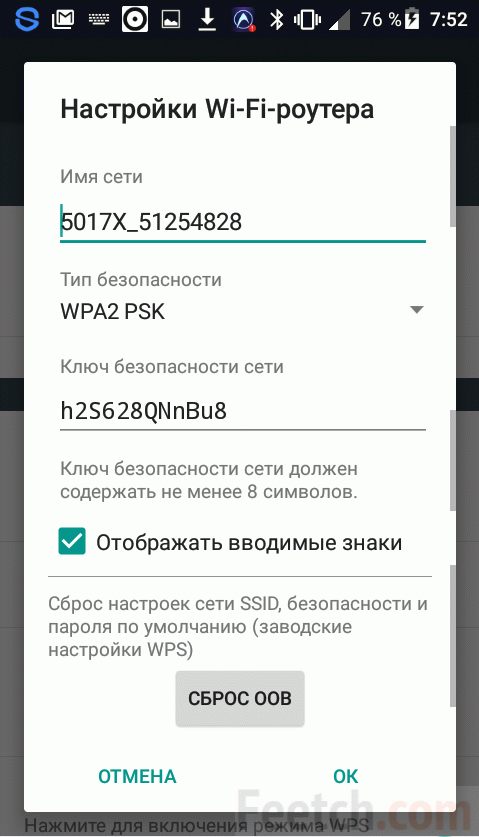
Nazwa sieci jest potrzebna, aby ci, którzy chcą, mogli ją łatwo znaleźć wśród innych. Nie trzeba wybierać bezpiecznego połączenia, a wtedy każdy będzie mógł się swobodnie łączyć.

W przeciwnym razie, aby użytkownicy znali hasło, musisz im je podać. I do tego jest umieszczone pole wyboru, aby wyświetlić wprowadzone znaki (łatwiej je zapisać). Jednym kliknięciem można przywrócić ustawienia punktu do ustawień fabrycznych.
Jak udostępnić Wi-Fi z urządzeń iOS
W naszym kraju gadżety Apple nie są jeszcze tak rozpowszechnione, ale w USA czy Europie ma je dosłownie co druga (jeśli nie więcej) osoba. Może się więc zdarzyć sytuacja, kiedy trzeba rozprowadzić sieć, a pod ręką jest tylko iPhone z 3G. Oto opcja Ostatnia wersja iPhone, ale nie ma specjalnych różnic w stosunku do poprzednich. Dalsze instrukcje będą krok po kroku:
- Musisz przejść do menu „Ustawienia”, a następnie do podmenu „Komórka”.
- W tym podmenu wybierz wszystkie niezbędne opcje - po pierwsze, musisz włączyć 3G i dane komórkowe. Jeśli Twoje urządzenie ma funkcje 4G lub LTE, możesz z nich korzystać. To tylko zwiększy prędkość.
- Przewiń ustawienia, aż znajdziesz element „Tryb tetheringu”. Włóż do niego palec i w oknie, które się otworzy, przesuń suwak na on.
- Możesz również zmienić hasło w nowo utworzonej sieci - w tej samej pozycji „Tryb modemu” znajduje się podmenu „ Hasło do wifi”. Wyświetlane są tam również niektóre cyfry - jest to aktualne hasło i zwykle składa się z cyfr w sekwencji od jednego do czterech i pięciu dziewiątek. Kliknij na niego i wprowadź nowe hasło.
To cała procedura. Nie ma w tym nic skomplikowanego, a teraz wystarczy połączyć się z istniejącą siecią z innych urządzeń - można to zrobić nie tylko ze smartfonów lub tabletów na iOS, ale także z dowolnego innego systemu operacyjnego.
